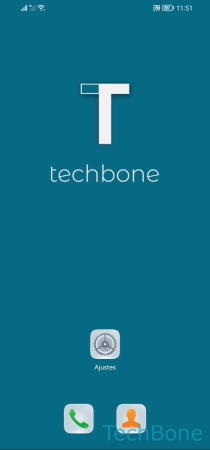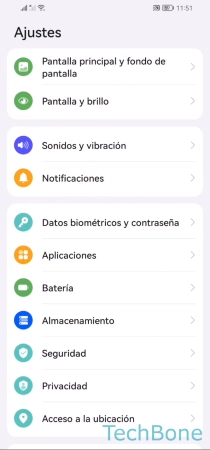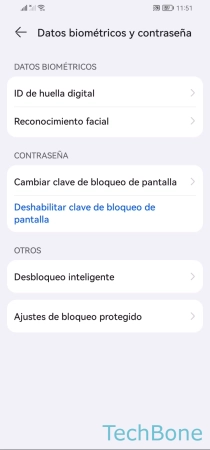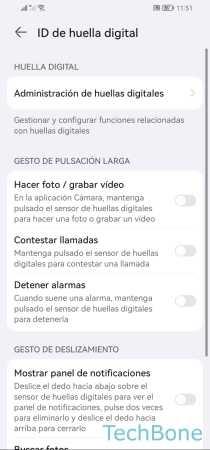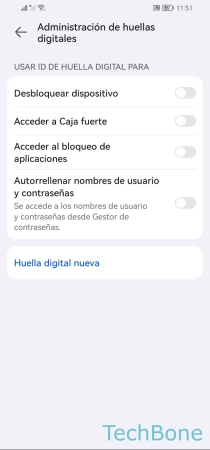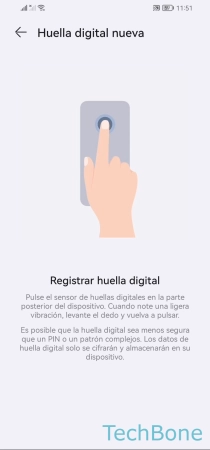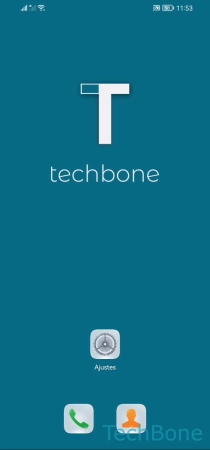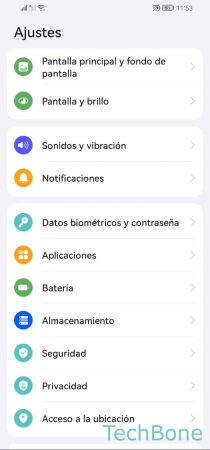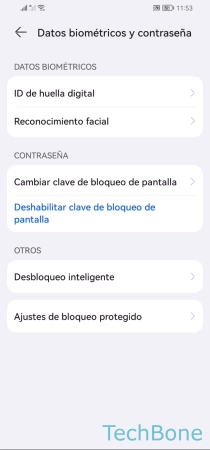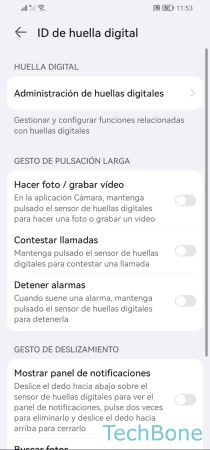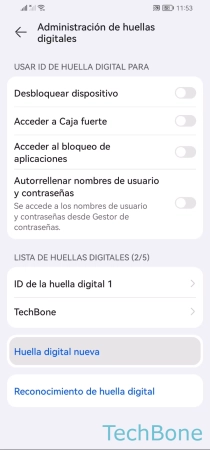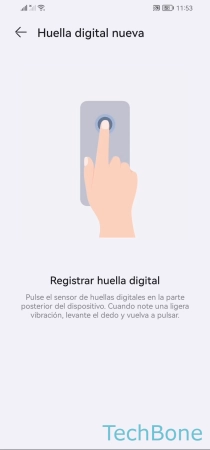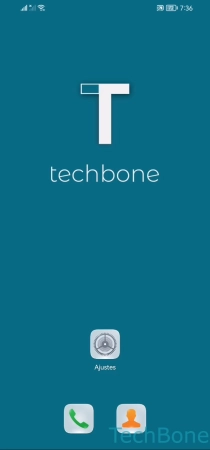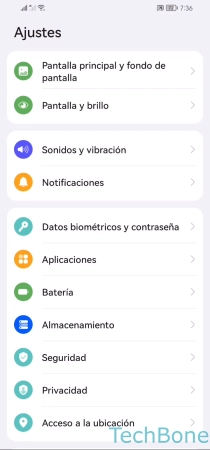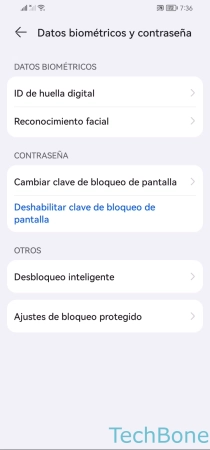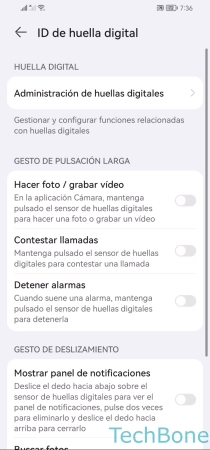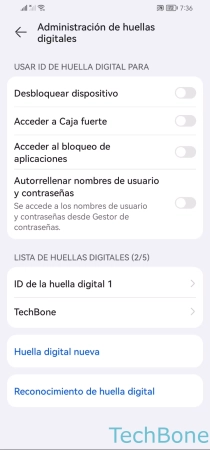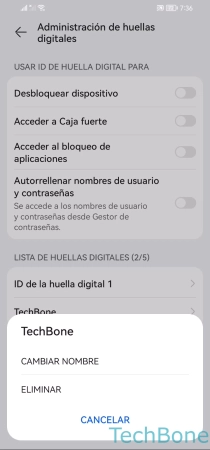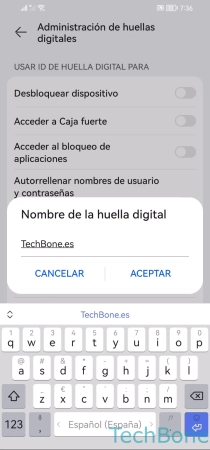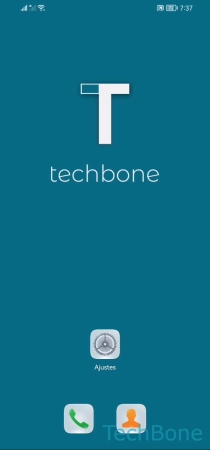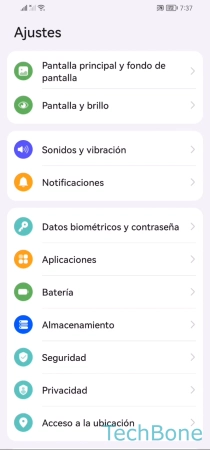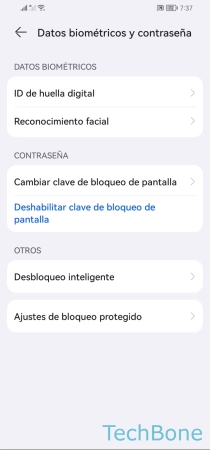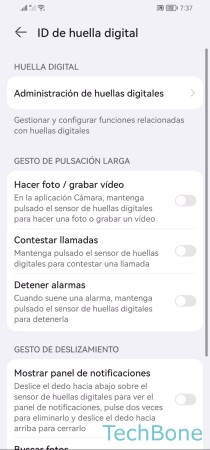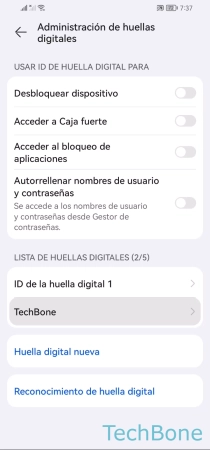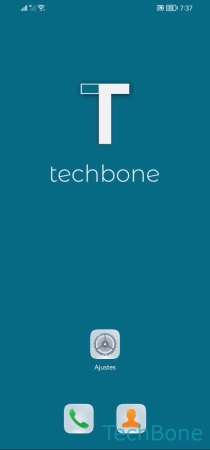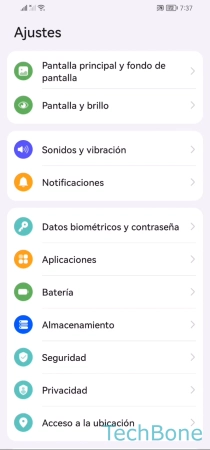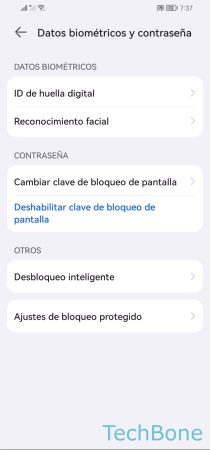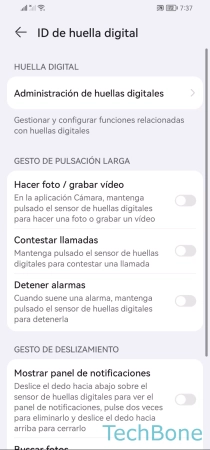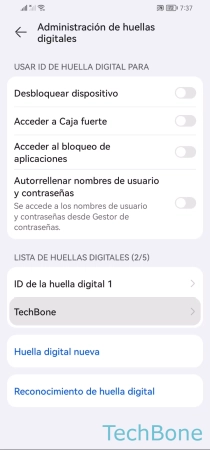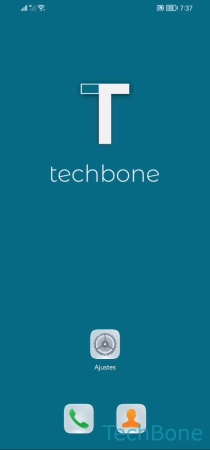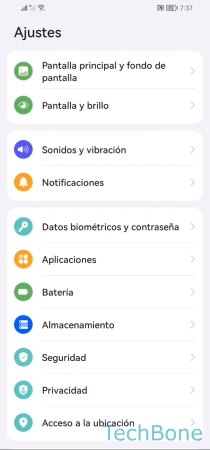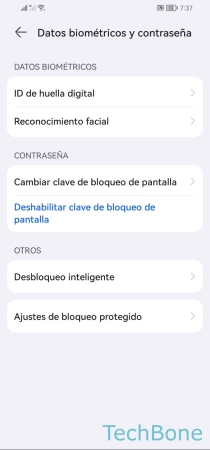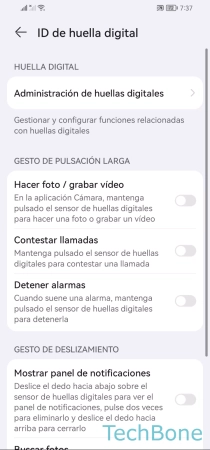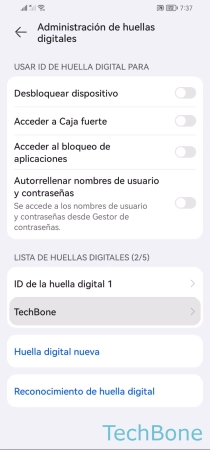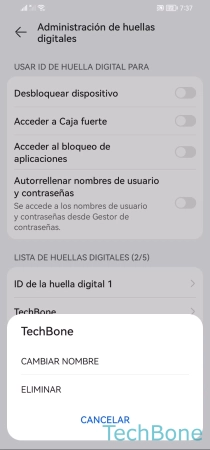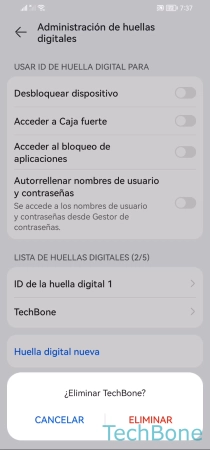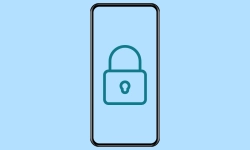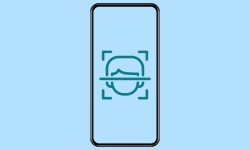Huawei - Configurar el Desbloqueo por Huella Dactilar
El usuario puede desbloquear el móvil con el dedo para acceder más rápido a los datos.
Escrito por Denny Krull · Última actualización el
Para no tener que introducir el método de desbloqueo cada vez, el usuario puede establecer el desbloqueo por huella en el dispostivo Huawei. A continuación mostramos cómo configurar el desbloqueo por huella dactilar.
Si el móvil Huawei tiene un sensor de huellas integrado, el usuario puede desbloquar su móvil sin necesidad de introducir el código de desbloqueo, independientemente de si se trata de un patrón, PIN o la contraseña. Todo lo que tiene que hacer es colocar su dedo en el sensor y listo. Si el móvil Huawei ha reconocido correctamente los datos biométricos registrados previamente o ha verificado la huella dactilar, se accede directamente a la pantalla de inicio y a todos los datos y aplicaciones. Además, el desbloqueo con el dedo también se puede utilizar para la caja fuerte o el bloqueo de apps, por lo que tampoco es necesario introducir siempre la contraseña para esas funciones.
Configurar
Tras configurar el bloqueo de pantalla con contraseña, PIN o patrón, el usuario puede activar el desbloqueo por huella dactilar para desbloquear el dispositivo, autorizar compras o iniciar sesión.
Nota: Para habilitar el desbloqueo con huella dactilar, se necesita por adelantado activar un de PIN/contraseña.
Añadir Huella Digital
Para, por ejemplo, poder desbloquear con diferentes dedos o permitir el acceso para otras personas se puede registrar otras huellas en cualquier momento.
Dado que se pueden almacenar hasta cinco huellas dactilares en el dispositivo Huawei, esto ofrece un desbloqueo rápido con el pulgar, el índice o los dedos de otras personas si se desea.
Renombrar Huella Digital
Después de registrar con éxito una huella dactilar, el usuario puede nombrarla directamente, ya que el sistema las llama ID de la huella digital 1/2/3...
Si no se asignó ningún nombre tras registrarla, el usuario puede cambiar el nombre de cada huella digital añadida en cualquier momento.
Escaneo de Huella para Bloqueo de Aplicaciones
El usuario puede determinar si el bloqueo de aplicaciones debe desbloquearse con escanear la huella dactilar, de modo que no hay que introducir la contraseña del bloqueo de aplicaciones manualmente cada vez que quiera acceder o ejecutarlas.
Escaneo de Huella para Caja Fuerte
Al igual que para el bloqueo de aplicaciones, también se puede desbloquear la caja fuerte escaneando la huella digital para evitar la introducción de la contraseña establecida para la caja fuerte en el móvil Huawei.
Eliminar Huella Digital
Si el usuario lo desea, puede borrar las huellas digitales registradas de forma individual, por si quiere desactivar el desbloqueo con el dedo, por ejemplo.
Después de borrar la última huella añadida, se desactiva el método de desbloqueo a través del sensor de huellas.
Preguntas más frecuentes (FAQ)
¿Cómo desbloquear el móvil con el dedo?
El usuario puede configurar el desbloqueo por huella en los ajustes de datos biométricos y añadir diferentes huellas dactilares para, por ejemplo, desbloquear el móvil Huawei con ambas manos.
¿Qué hacer si el móvil no reconoce la huella?
Si el móvil Huawei no reconoce una huella dactilar registrada, el usuario debe comprobar si el sensor está sucio o si la piel está grasienta. En caso contrario, debe borrar la huella digital registrada y volver a añadirla.
¿Se puede añadir la huella de otras personas?
El usuario o administrador del dispositivo Huawei puede añadir otras huellas digitales, por lo que no importa de si registra sus propias huellas o las de otra persona para permitir el acceso al móvil.